5 Formas De Corregir El Error De No Pegar Datos De Microsoft Excel

Descripción general:
¿Tiene problemas para copiar y pegar datos de una celda a otra o de un PC a otro PC? Cada vez que lo intenta, recibe el mismo mensaje emergente ¿Microsoft Excel No puede pegar el error de datos? ¡No te asustes, RELÁJATE…!
En este artículo, consulte la información completa sobre el error de no copiar y pegar datos de Excel y cómo solucionarlo
Microsoft Excel es una aplicación muy popular de Microsoft Office Suite porque aparece en los requisitos principales para las aplicaciones de trabajo.
En la vida profesional o laboral, esto es muy popular y no se aleja de usar esta compleja aplicación.
El uso de MS Excel hace que el trabajo sea dramáticamente fácil, esto ayuda al usuario a realizar cálculos complejos fácilmente, crear presupuestos, producir gráficos &, ordenar y almacenar datos,y muchos otros.
Aparte de sus usos y hacer el trabajo fácil, esto es muy propenso a la corrupción y se corrompe fácilmente.
Excel tiene muchas funciones y características complicadas con las que está familiarizado, a diferencia de otros programas de MS Office como Word o PowerPoint. Esta es la razón por la que usar Excel parece aterrador para algunos usuarios.
Sin embargo, si es bien conocido con Excel, esto no significa que no se enfrentará a corrupción o errores en su viaje.
Hay muchos tipos de errores, corrupción y problemas que aparecen a los usuarios de vez en cuando.
Bueno, esto es muy frustrante, ya que un pequeño error puede dañar el libro de Excel y, como resultado, no puede abrir su archivo de Excel.
En este artículo, voy a describir el error común de Excel no se puede pegar.
Descripción general del archivo de Excel No puede pegar el Error de datos
Mientras trabajaba en un archivo de Excel, alguna vez se encontró de repente con una ventana emergente de rectángulo molesta y cerró el mensaje e intentó hacer clic Ctrl+ C y Ctrl +V (copiar y pegar) de nuevo y el mensaje emergente aparece una y otra vez
Bueno, esto sucede en muchos casos cuando intenta copiar y pegar datos de una hoja de cálculo a otra.
En algunos casos, este error de archivo de Excel no se puede pegar se corrige fácilmente como si tuviera celdas combinadas, entonces esto está causando el problema.
Este error no se limita a ninguna versión de Excel en particular, ya que se encuentra que los usuarios de Excel 2007, 2010, 2013 y 2016 también tienen problemas con este error.
¿Por Qué Obtengo Que Microsoft Excel No Puede Pegar El Error De Datos?
- Microsoft Excel no puede pegar el error de datos se produce cuando los datos se copian de un rango de celdas combinadas y se pegan en las celdas no combinadas.
- En segundo lugar, si no está familiarizado con la práctica de copiar y pegar múltiples datos. En ese caso, puede comenzar a obtener el error No se pueden pegar datos de Microsoft Excel.
¿Cómo Solucionar El Error De Microsoft Excel No Puede Pegar Datos?
Las siguientes son algunas de las mejores soluciones para resolver que Excel no puede pegar el error de datos. Echemos un vistazo rápido a todas las correcciones aplicables:
1: Reinicie el archivo de Excel
2: Verifique la celda de fusión
3: Deshabilite la aplicación Macro Express
4: Reinicie el PC en Estado de Arranque limpio
5: Use La Utilidad De Reparación Automática
Solución 1: Reinicie el archivo de Excel
En muchos casos, simplemente reiniciar el archivo de Excel resuelve el error de copiar y pegar de Excel que no funciona.
Así que antes de probar la solución que se indica a continuación, guarde el libro de Excel > cierre Excel y Abra el archivo de Excel.
Ahora compruebe si puede copiar y pegar datos sin error.
Solución 2: Compruebe la celda de fusión

En primer lugar, compruebe si sus datos tienen celdas combinadas? Como la razón principal detrás de este problema de no pegar datos de Excel correctamente es porque no puede pegar datos de un rango de celdas combinadas en un rango de celdas no combinadas.
Por lo tanto, para resolver el problema de que Excel no pegue los datos correctamente, elija los datos > haga clic en Combinar y centro para desactivarlo > intente copiar los datos de nuevo.
O seleccionando los datos >, elija separar celdas > y luego copiar > ahora puede pegar datos en otras celdas.
Solución 3: Deshabilitar la aplicación Macro Express
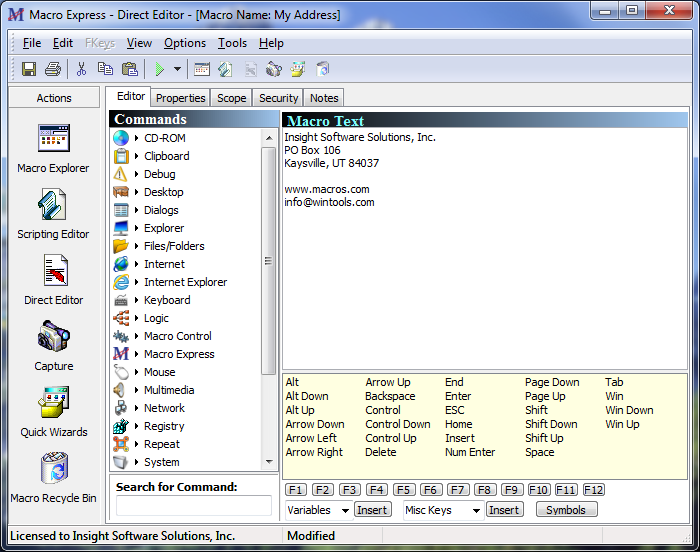
Bueno, esta es una solución de trabajo que ayuda a los usuarios a resolver que Excel No puede pegar el error de datos.
Macro Express es una aplicación basada en Windows, que permite a los usuarios grabar, editar y reproducir macros de ratón y teclado. Ejecutar el programa Macros Express en segundo plano genera que Excel copy paste no funcione correctamente como problemas.
Así que simplemente compruebe si hay programas en segundo plano en ejecución en su sistema operativo Windows y desactive la Macro Express.
Hacer esto le ayudará a solucionar el error no se puede pegar en Excel.
Solución 4: Reinicie el PC en Estado de arranque limpio
Si ninguna de las soluciones anteriores lo ayuda a corregir el error de Excel no puede pegar los datos, entonces esto significa que su archivo de Excel está lidiando con cualquier tipo de corrupción.
Así que aquí se recomienda intentar reiniciar el sistema en el estado de arranque limpio y comprobar si el error está corregido o no.
Siga los pasos completos para arrancar de forma limpia su PC con Windows: Cómo realizar un arranque limpio en Windows
Solución 5: Haga uso de La Utilidad de Reparación automática
Haga uso de la herramienta de reparación profesional recomendada de MS Excel para reparar errores corruptos, dañados y en el archivo de Excel. Esta herramienta permite restaurar fácilmente todos los archivos corruptos de Excel, incluidos los gráficos, los comentarios de celdas de propiedades de la hoja de trabajo y otros datos importantes. Con la ayuda de esto, puede solucionar todo tipo de problemas, corrupción, errores en libros de trabajo de Excel.
Esta es una herramienta única para reparar varios archivos de Excel en un ciclo de reparación y recuperar todos los datos en una ubicación preferida. Es fácil de usar y compatible con sistemas operativos Windows y Mac. Esto es compatible con todas las versiones de Excel y la versión de demostración es gratuita.


Pasos para Utilizar MS Excel Herramienta de Reparación:







Conclusión:
Bueno, he hecho mi trabajo ahora es tu turno de seguir las correcciones dadas y verificar qué solución funciona para que corrijas que Microsoft Excel no puede pegar el error de datos.
Enfrentar este tipo de errores es común en Excel, pero la buena noticia es que se puede corregir siguiendo ciertas correcciones.
Además, Excel es una aplicación esencial y se utiliza en la vida diaria, por lo que se recomienda manejar el archivo de Excel correctamente y seguir los mejores pasos preventivos para proteger sus archivos de Excel de corromperse.
A pesar de ello, siempre cree copias de seguridad de libros de trabajo activos en Excel y también escanee su sistema con un buen programa antivirus para detectar infecciones de virus y malware.
Si tiene alguna pregunta adicional sobre las presentadas, indíquenoslo en la sección de comentarios a continuación o puede seguirnos en las cuentas de Facebook y Twitter de Reparación de MS Excel.
Buena Suerte….



Margret

Margret Arthur es un empresario & contenido experto en marketing. Escribe blogs de tecnología y experiencia en MS Office, Excel y otros temas tecnológicos. Su arte distintivo de presentar información tecnológica en un lenguaje fácil de entender es muy impresionante. Cuando no escribe, le encantan los viajes no planificados.